
- •Первый запуск
- •Краткое знакомство с интерфейсом
- •Настройка программы
- •Общие настройки программы
- •Настройки редактирования
- •Настройки отображения временных единиц
- •Настройки отображения гиперссылок
- •Настройки параметров сохранения
- •Настройки просмотра
- •Настройки панелей инструментов
- •Оновные элементы интерфейса
- •Рабочая область ms Project
- •Представления
- •Что нового вы узнали?
- •Типы таблиц ms Project
- •Просмотр данных с помощью таблиц
- •Добавление, удаление и форматирование колонок
- •Создание новой таблицы
- •Создание таблицы на основе существующей
- •Редактирование таблиц
- •Пример создания собственной таблицы
- •Редактирование данных в таблицах
- •Форматирование данных в таблицах
- •Что нового вы узнали?
- •Сортировка
- •Фильтрация
- •Структурная фильтрация
- •Автофильтр
- •Фильтры
- •Создание фильтра
- •Пример создания собственного фильтра
- •Создание фильтра на основе существующего
- •Создание фильтра на основе автофильтра
- •Группировка
- •Настройка параметров группировки
- •Создание и редактирование групп
- •Сочетание методов сортировки, группировки и фильтрации
- •Что нового вы узнали?
- •Диаграммы
- •Диаграмма Ганта
- •Форматирование диаграммы Ганта
- •Настройка формы и цвета отрезков
- •Настройка текстовой информации, отображаемой рядом с отрезком
- •Групповое форматирование элементов диаграммы
- •Форматирование текстовых стилей
- •Форматирование шкалы времени
- •Вспомогательные линии
- •Пример форматирования диаграммы
- •Настройка дополнительных параметров диаграммы
- •Мастер диаграмм Ганга
- •Редактирование проектных данных на диаграмме Ганта
- •Что нового вы узнали?
- •Виды сетевых графиков в ms Project
- •Сетевой график
- •Форматирование сетевого графика
- •Форматирование блока
- •Создание шаблона блока
- •Операции над шаблонами блоков
- •Форматирование групп блоков
- •Настройка дополнительных параметров
- •Редактирование проектных данных на сетевом графике
- •Панель инструментов сетевого графика
- •Cхема данных
- •Что нового вы узнали?
- •Календарь
- •Форматирование календаря
- •Форматирование стилей отрезков
- •Форматирование шкалы времени
- •Настройка дополнительных параметров календаря
- •Редактирование проектных данных на календаре
- •График ресурсов
- •Форматирование ресурсного графика
- •Выбор типа отображаемой на графике информации
- •Настройка параметров отображения данных на диаграмме
- •Шкала времени, сетка и стили текста
- •Редактирование проектных данных на ресурсном графике
- •Что нового вы узнали?
- •Диаграмма использования задач
- •Выбор типа отображаемой на графике информации и ее форматирование
- •Шкала времени, сетка и стили текста
- •Редактирование проектных данных на диаграмме использования задач
- •Диаграмма использования ресурсов
- •Форматирование диаграммы использования ресурсов и редактирование данных на ней
- •Использование фильтрации, группировки и сортировки данных на диаграммах
- •Фильтрация данных на диаграммах без таблиц
- •Сортировка данных на диаграммах без таблиц
- •Группировка данных на диаграммах без таблиц
- •Что нового вы узнали?
- •Принципы работы с представлениями
- •Просмотр информации с помощью представлений
- •Использование окон
- •Создание нового представления
- •Создание представления на основе существующего
- •Настройка существующего представления
- •Настройка отображаемой на форме информации
- •Удаление и перемещение представлений и их составляющих
- •Пример использования Организатора
- •Сохранение настроек диаграмм и представлений
- •Что нового вы узнали?
- •Планирование проектов
- •Что такое проект?
- •Проект как временное явление
- •Составляющие проектного плана
- •Завершающие задачи
- •Длительность и трудозатраты
- •Зависимости и связи
- •Роли и ресурсы
- •Стоимость ресурсов
- •Проектный треугольник
- •Планирование проекта в ms Project
- •Определение проекта
- •Способ планирования и основные даты
- •Общие настройки календаря
- •Пример настройки календаря
- •Параметры календарного плана
- •Помощь в планировании
- •Что нового вы узнали?
- •Определение состава работ
- •Скелетный план работ
- •Определение длительностей задач
- •Определение связей между задачами
- •Типы связей задач
- •Использование задержек и опережений
- •Способы редактирования связей
- •Редактирование связей в форме
- •Редактирование связей в диалоговом окне сведений о задаче
- •Дата начала проекта
- •Ограничения
- •Как ограничения влияют на расписание
- •Ввод ограничений
- •Крайние сроки
- •Что выбрать — ограничения или крайние сроки
- •Когда вводить ограничения в план проекта
- •Пример использования ограничений и крайних сроков
- •Повторяющиеся задачи
- •Суммарная задача проекта
- •Что нового вы узнали?
- •Составление списка людей и оборудования
- •Определение рабочего времени ресурсов
- •Определение времени участия в проекте и максимальной загрузки
- •Персональное время работы
- •Определение назначений
- •Настройка параметров
- •Создание назначений
- •Типы задач
- •Фиксированный объем работ
- •Календарь задачи
- •Свойства назначения
- •Профиль загрузки
- •Даты начала и окончания назначения
- •Перерывы в выполнении работы
- •Назначение материальных ресурсов
- •Удаление назначений
- •Определение состава ресурсов во время создания назначений
- •Что нового вы узнали?
- •Дополнительная информация о задачах и ресурсах Внесение в план проекта дополнительной информации
- •Код структуры задач
- •Приоритет задач и группы ресурсов
- •Заметки и документы
- •Гиперссылки
- •Настраиваемые поля
- •Создание настраиваемых полей
- •Заполнение данными
- •Просмотр содержимого на плане
- •Создание настраиваемых полей со списком значений
- •Использование формул
- •Настраиваемые поля и суммарные задачи
- •Использование индикаторов
- •Настраиваемые коды структуры
- •Создание настраиваемых кодов структуры
- •Ввод значений настраиваемого кода структуры и его использование
- •Что нового вы узнали?
- •Методы планирования стоимости проекта
- •Планирование стоимости в ms Project
- •Стоимость ресурсов
- •Стоимость задач
- •Методы начисления затрат
- •Анализ и оптимизация плана проекта
- •Анализ и выравнивание загрузки ресурсов
- •Автоматическое выравнивание загрузки ресурсов
- •Ручное выравнивание ресурсов
- •Поиск перегружающих задач
- •Пример выравнивания загрузки
- •Замена ресурсов
- •Перенос трудозатрат в сверхурочные
- •Что нового вы узнали?
- •Анализ и оптимизация плана работ
- •Уточнение длительности задач с использованием параметров
- •Уточнение длительности задач по методу pert
- •Оптимизация плана работ проекта
- •Анализ критического пути проекта
- •Анализ и оптимизация стоимости проекта
- •Анализ стоимости проекта
- •Распределение затрат по фазам проекта
- •Распределение затрат по типам работ
- •Затраты на обычные и сверхурочные трудозатраты
- •Распределение затрат на ресурсы разных типов
- •Оптимизация стоимости проекта
- •Уменьшение затрат
- •Увеличение затрат
- •Что нового вы узнали?
- •Анализ рисков
- •Определение рисков
- •Риски в расписании
- •Задачи с предварительными длительностями
- •Слишком короткие задачи
- •Слишком длинные задачи и задачи с большим числом ресурсов
- •Задачи с внешними зависимостями
- •Ресурсные риски
- •Использование неопытных сотрудников
- •Ресурсы с большим объемом работы
- •Ресурсы со сверхурочной работой
- •Сотрудники с уникальными навыками и материалы с единственными поставщиками
- •Бюджетные риски
- •Разработка стратегии смягчения рисков
- •План сдерживания рисков
- •План реакции на риски
- •Формирование временного буфера
- •Анализ распределения трудозатрат
- •Что нового вы узнали?
- •Распространение плана проекта
- •Рассылка плана по электронной почте
- •Отправка по маршруту
- •Публикация на сервере Microsoft Exchange
- •Распространение плана в составе других документов
- •Экспорт плана в файлы других форматов
- •Экспорт данных в html
- •Создание новой схемы
- •Экспорт данных с использованием существующей схемы
- •Настройка шаблонов
- •Сводные таблицы
- •Базы данных
- •Текстовые форматы
- •Экспорт плана в файлы других форматов
- •Экспорт данных в html
- •Создание новой схемы
- •Экспорт данных с использованием существующей схемы
- •Настройка шаблонов
- •Сводные таблицы
- •Базы данных
- •Текстовые форматы
- •Что нового вы узнали?
- •Согласование плана проекта: распечатка и внесение изменений Распечатка
- •Вставка разрывов страниц
- •Настройки параметров печати
- •Предварительный просмотр перед печатью
- •Настройка параметров страницы
- •Внесение изменений в план
- •Файлы, подготовленные мастером экспорта
- •Файлы ms Project
- •Что нового вы узнали?
- •Отслеживание проекта Работа с базовыми и промежуточными планами
- •Сохранение планов
- •Удаление и изменение планов
- •Работа с базовым планом
- •Принципы отслеживания
- •Методы отслеживания
- •Поля для ввода данных
- •Использование полей
- •Использование методов отслеживания
- •Ввод повременных данных
- •Ввод фактических или оставшихся трудозатрат
- •Текущая дата и дата отчета
- •Дата отчета и ввод фактических данных
- •Ввод процента завершения
- •Подготовка к вводу данных отслеживания
- •Настройка параметров расчетов
- •Подготовка таблиц и представлений
- •Панель инструментов Tracking (Отслеживание)
- •Диалоговое окно обновления проекта
- •Процесс отслеживания проекта
- •Что нового вы узнали?
- •Совместная работа Настройки совместной работы
- •Совместная работа с помощью электронной почты
- •Согласование назначений
- •Подготовка к отправке данных
- •Отправка данных
- •Получение запроса и отправка ответов
- •Обновление плана проекта
- •Учет фактических трудозатрат
- •Отправка запроса
- •Совместная работа с помощью сервера ms Project Server
- •Преимущества ms Project Server
- •Настройка ms Project для работы с сервером
- •Первое подключение к серверу
- •Определение способа отчетности ресурсов о ходе работ
- •Согласование задач
- •Создание задачи сотрудником
- •Получение сообщений от сотрудников
- •Учет фактических трудозатрат
- •Ввод фактических данных сотрудником
- •Учет фактических данных в плане проекта
- •Делегирование задач
- •Отчеты о состоянии
- •Создание запроса на подачу отчета
- •Подготовка отчета сотрудником
- •Просмотр поданных отчетов
- •Панель инструментов для совместной работы
- •Диспетчер очереди
- •Что нового вы узнали?
- •Метод освоенного объема
- •Пример анализа методом освоенного объема
- •Индикаторы
- •Пример проведения анализа проекта
- •Использование нескольких базовых планов
- •Сравнение базовых планов
- •Линии хода выполнения
- •Настройка линии хода выполнения
- •Форматирование линий хода выполнения
- •Анализ хода работ на сервере ms Project Server
- •Что нового вы узнали?
- •Подготовка отчетов Статистика проекта
- •Стандартные отчеты
- •Обзорные отчеты
- •Сводка по проекту
- •Рабочие дни
- •Отчеты о текущей деятельности
- •Отчеты о затратах
- •Отчеты о назначениях
- •Отчеты по загрузке
- •Создание новых отчетов
- •Отчет о задачах
- •Отчет о ресурсах
- •Отчет по месячному календарю
- •Перекрестный отчет
- •Редактирование и настройка отчетов
- •Анализ хода работ
- •Совместная работа
- •Часть IV. Дополнительные возможности Возможности стандартной редакции Совместное использование ресурсов
- •Настройка пула ресурсов
- •Планирование с использованием пула
- •Использование пула
- •Совместная работа с пулом
- •Работа с несколькими планами проектов
- •Вставка проекта в проект
- •Просмотр данных нескольких проектов
- •Сохранение настроек проектов
- •Работа с базами данных проектов
- •Настройка Консультанта ms Project 2002
- •Как настраивать Консультанта
- •Управление надстройками сом
- •Работа с шаблонами
- •Глобальный файл
- •Создание шаблона файлов
- •Создание файла на основе шаблона
- •Что нового вы узнали?
- •Установка и конфигурирование сервера ms Project Server Установка сервера ms Project Server
- •Установка ms Project Server со стандартными возможностями
- •Установка ms Project Server с профессиональными возможностями
- •Установка сервера SharePointTeam Services
- •Конфигурирование сервера ms Project Server
- •Безопасность
- •Организация
- •Подключение сервера SharePoint
- •Корпоративные функции
- •Аналитические функции
- •Что нового вы узнали?
- •Возможности профессиональной редакции Начало работы
- •Создание учетных записей
- •Определение параметров подключения
- •Принципы подключения к серверу
- •Подготовка подключения к серверу
- •Работа с планами проектов
- •Создание и сохранение плана проекта
- •Открытие проектов и совместная работа над проектами
- •Работа с проектом без подключения к серверу
- •Работа с шаблонами файлов
- •Удаление с сервера проектов и шаблонов файлов
- •Работа с корпоративным пулом ресурсов
- •Создание ресурсов
- •Создание ролевых ресурсов
- •Редактирование ресурсов
- •Удаление ресурсов
- •Добавление ресурсов в проект
- •Назначение ресурса на задачу
- •Замена и подбор ресурсов проектной команды
- •Принципы замены ресурсов
- •Настройка корпоративных кодов структуры
- •Организационный код структуры
- •Определение кодов для ресурсов
- •Подбор ресурсов в проектную команду
- •Мастер замены ресурсов
- •Аналитические возможности сервера
- •Моделирование портфеля
- •Анализ портфеля
- •Что нового вы узнали?
Замена ресурсов
.Пример, рассмотренный в предыдущем разделе, продемонстрировал нам, как выравнивать загрузку ресурса путем перераспределения трудозатрат во время исполнения задачи, сохраняя суммарные трудозатраты. Но часто бывает так, что трудозатраты нельзя перераспределить, и тогда приходится выделять на исполнение задачи другого сотрудника.
Например, в интервале между И и 15 марта Иванов недоступен, так как уезжает в командировку (см. раздел «Определение времени участия в проекте и максимальной загрузки»). Поскольку во время составления плана мы забыли об этом и назначили его на несколько задач в указанном интервале, возникло превышение доступности. Чтобы избавиться от перегрузки, мы можем только назначить другого сотрудника исполнять задачу.
Для замены ресурсов мы воспользуемся специальным диалоговым окном Assign Resources (Назначение ресурсов), открываемым из диаграммы Ганта. Чтобы мы могли просматривать назначения, превышающие загрузку ресурса, и одновременно выделять другие ресурсы на задачу, создадим комбинированное представление, в верхней части которого открыта диаграмма использования ресурсов, а в нижней — диаграмма Ганта.
На рис. 14.22 (файл 11.mpp) создано такое представление и в его верхней части отображена загрузка Иванова за период с 11 по 15 марта. Как мы видим, превышение загрузки каждый день равняется трудозатратам, то есть ресурс перегружен на 100%. При выделении назначений, перегружающих ресурс, соответствующие задачи отображаются на диаграмме Ганта в нижней части представления.
Для замены ресурсов в этих задачах нужно перейти в нижнее представление, установить курсор на нужную задачу и посредством команды меню Toots > Assign Resources (Сервис > Назначить ресурсы), кнопки Assign Resources (Назначить ресурсы) на панели инструментов Standard (Стандартная) или сочетания клавиш Alt+FlO открыть диалоговое окно Assign Resources (Назначение ресурсов) (рис. 14.23, файл 11.mpp).
В верхней части диалогового окна назначения ресурсов указано название задачи. Прямо под ним располагается раздел Resource list options (Параметры списка ресурсов), с помощью которого можно определить, какие ресурсы будут отображаться в таблице в середине диалогового окна. В нашем примере в этой таблице отображаются все ресурсы проекта, причем назначенные на задачу ресурсы расположены в начале списка и отмечены флажками.
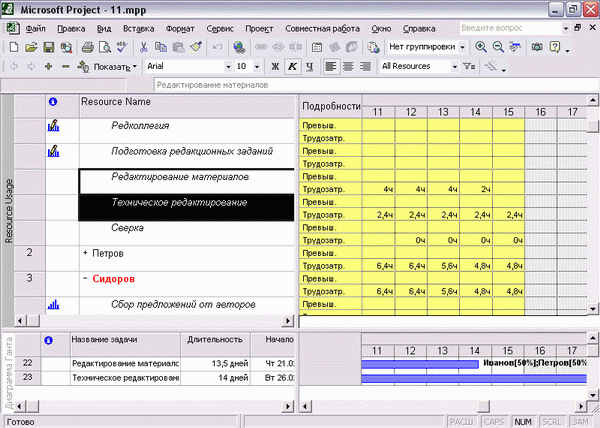
Рис. 14.22. Удобное представление для замены ресурсов
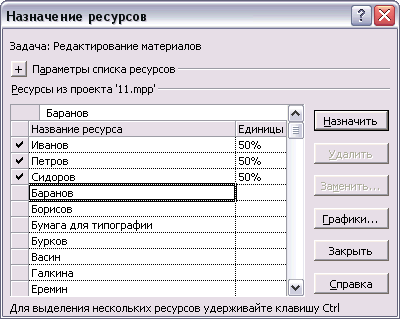
Рис. 14.23. Диалоговое окно назначения ресурсов
Для выделения ресурса на задачу предназначена кнопка Assign (Назначить), с помощью кнопки Remove (Удалить) назначение можно удалить, а для замены одного назначенного ресурса другим предназначена кнопка Replace (Заменить). Диалоговое окно удобно тем, что для каждого ресурса, который вы хотите назначить на задачу, можно просмотреть его график доступности, нажав кнопку Graphs (Графики).
Использование этого диалогового окна рассмотрим на примере — попробуем заменить Иванова на время его недоступности другим ресурсом. Для начала с помощью фильтрации оставим в списке ресурсов только нужные, то есть те, которые можно назначить на задачу. Чтобы изменять параметры списка ресурсов, щелкнем на кнопке со значком «+». Раздел Resource list options (Параметры списка ресурсов) откроется (рис. 14.24, файл 11.mpp), и с его помощью мы сможем настроить список ресурсов.
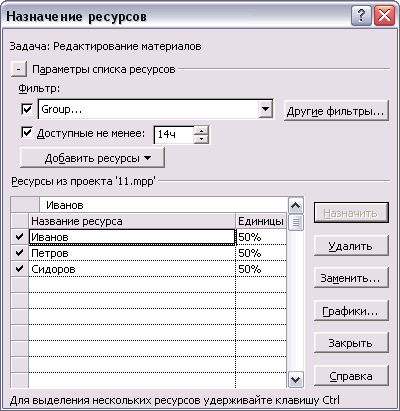
Рис. 14.24. Настраиваем список ресурсов с помощью параметров
Отобрать ресурсы для отображения в таблице можно с помощью любого из стандартных фильтров. Для этого нужно установить флажок рядом с раскрывающимся списком фильтров и затем выбрать нужный фильтр из списка. Если же вы захотите создать новый фильтр, то нужно нажать кнопку More Filters (Другие фильтры). После этого откроется диалоговое окно со списком фильтров (см. рис. 4.14), из которого можно перейти к созданию собственного фильтра.
Диалоговое окно содержит и другой полезный параметр для отбора ресурсов -Available to work (Доступные не менее), позволяющий выбрать ресурсы, доступные для работы в течение указанного числа часов или дней. Правда, при фильтрации ресурсов по доступности MS Project учитывает их общее свободное время в рамках проекта, а не задачи. То есть ресурсы, отобранные с помощью этого параметра, могут быть заняты во время исполнения задачи, на которую вы хотите их назначить.
В нашем примере для подбора ресурсов мы использовали фильтр Group (Группа), с помощью которого отобрали только ресурсы из группы Редактор раздела, потому что задача связана с редактированием и ее должен выполнять редактор. Кроме того, мы применили фильтр по доступности в 14 часов, потому что трудозатраты Иванова в выбранной задаче равняются 14 часам. Как мы видим, заменить Иванова в нужные нам дни может только какой-нибудь из других уже задействованных в этой задаче ресурсов. Чтобы понять, кто бы это мог быть, выделим оба ресурса (Петров и Сидоров), щелкнув на них при нажатой клавише Ctrl, и нажмем кнопку Graphs (Графики).
В диалоговом окне Graphs (Графики) представлена краткая информация о трудозатратах и доступности ресурсов. В раскрывающемся списке можно выбрать тип графика: Work (Трудозатраты), Remaining Availability (Оставшаяся доступность) или Assignment Work (Трудозатраты назначения). Если выбрать первый пункт, график будет содержать линию, соответствующую загрузке ресурса, который должен отработать в тот или иной день. Второй пункт отобразит график с количеством человеко-часов, на которые ресурс может быть загружен в определенный день. И наконец, последний пункт отобразит график с линией, соответствующей доступности ресурса, и столбцы, обозначающие трудозатраты ресурса на выбранную задачу и на остальные задачи в каждый из дней проекта.
Над графиком расположена шкала времени, а под ним — таблица, где для соответствующих дней приведены числовые значения данных, выбранных для отображения. Для перемещения по временной шкале предназначена полоса прокрутки, а кнопки с лупой и значками «+» и «-» позволяют уменьшить или увеличить единицы шкалы времени.
Нам нужно определить, какой из ресурсов может заменить Иванова с 11 по 15 марта, поэтому выберем для отображения график Remaining Availability (Оставшаяся доступность) и найдем нужные нам даты. Как видно на рис. 14.25, каждый из ресурсов может быть загружен на этой неделе примерно на 12 часов, то есть именно на нужное нам время.
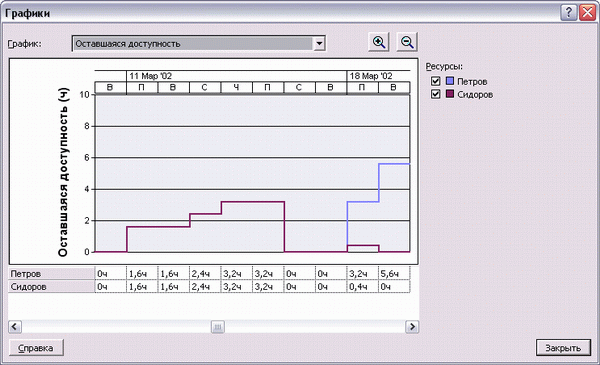
Рис. 14.25. График доступности ресурсов
Кого же из них выбрать? На продолжении графика видно, что на следующей неделе Петров загружен меньше Сидорова (свободные часы первого в первые два дня следующей недели составляют 8,8 часа против 0,4 часа второго). Значит, чтобы загрузка ресурсов в течение проекта была близка к равномерной, перенесем трудозатраты Иванова по выполнению задачи Редактирование материалов на Петрова.
Это можно сделать в представлении Task Usage (Использование задач), открыв нужную задачу и добавив трудозатраты Иванова с 11 по 15 марта в строку с трудозатратами Петрова за эти же дни. После этого трудозатраты Иванова нужно обнулить.
После переноса загрузки части трудозатрат Иванова на Петрова у первого осталось только одно назначение в интервале между 11 и 15 марта, создающее перегрузку (рис. 14.26, файл 12mрр). Это назначение на задачу Техническое редактирование. При этом объем трудозатрат, который нужно передать на исполнение другому ресурсу, составляет 12 часов.
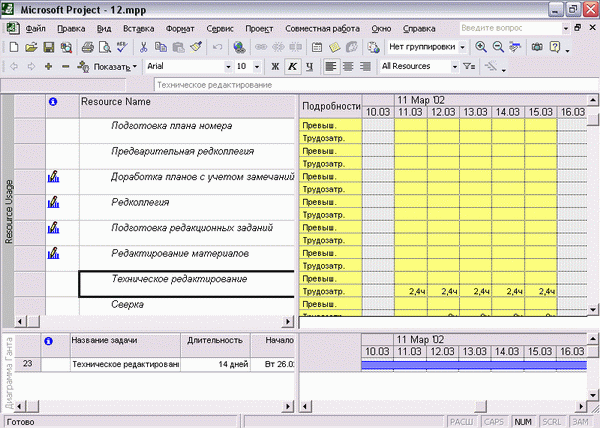
Рис. 14.26. Загрузка Иванова выровнена (ср. с рис. 14.22), но не окончательно
Чтобы заменить ресурс для этого назначения, снова откроем диалоговое окно назначения ресурсов. Поскольку эта задача тоже связана с редактированием, мы будем переносить затраты снова либо на Петрова, либо на Сидорова. Чтобы определить, возможно ли это, вновь откроем график Remaining Availability (Оставшаяся доступность).
На рис. 14.27 (файл 12mрр) видно, что оставшаяся доступность у Петрова существенно снизилась после того, как мы перенесли на него трудозатраты Иванова. Тем не менее суммарная доступность двух ресурсов за выбранную неделю больше 12 часов, что позволит нам перераспределить трудозатраты Иванова между ними.
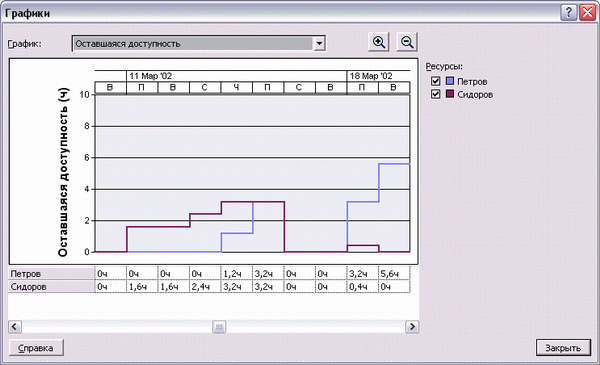
Рис. 14.27. После переноса части трудозатрат Иванова на Петрова оставшаяся доступность последнего понизилась (ср. с рис. 14.25).
Для того чтобы перераспределять трудозатраты между ресурсами, откроем представление Resource Usage (Использование ресурсов). Работать в нем мы будем для того, чтобы при изменении трудозатрат ресурсов видеть строку Remaining Availability (Оставшаяся доступность), добавленную на диаграмму через диалоговое окно настройки стилей подробных данных (см. раздел «Выбор типа отображаемой на графике информации и ее форматирование»).
Однако работать в стандартном представлении будет не очень удобно, поскольку оставшаяся доступность отображается в строке сводной информации о ресурсе, а редактировать трудозатраты мы будем в строке назначения, расположенной намного ниже строки со сводной информацией. Поэтому для удобства, чтобы не приходилось постоянно прокручивать экран вверх и вниз, оставим в таблице рядом с диаграммой только суммарные строки нужных нам ресурсов и строки с информацией о назначении на задачу Техническое редактирование.
Чтобы отобрать строки таким образом, добавим в таблицу столбец Flagl (Флаг!). По умолчанию в каждой его строке проставлено значение No (Нет). Теперь поменяем это значение на Yes (Да) у тех строк, которые мы хотим оставить на экране, и включим автофильтр (см. раздел «Автофильтр» урока 4). Затем с помощью автофильтра для столбца Flagl (Флаг!) выберем только те строки, в которых значение поля равняется Yes (Да). В созданном представлении (рис. 14.28, файл 13.mpp) вся нужная нам информация находится рядом, и можно редактировать трудозатраты ресурса без риска случайно превысить его доступность, поскольку данные об оставшейся доступности отображаются на строку выше той, где мы будем осуществлять редактирование.
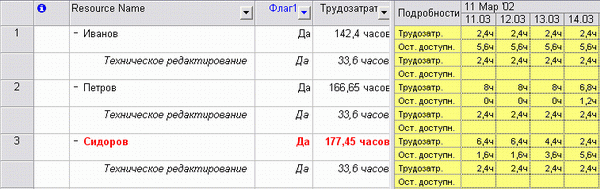
Рис. 14.28. Применив настраиваемое поле и автофильтр, мы создали удобное представление для изменения данных о трудозатратах
После распределения трудозатрат Иванова его загрузка и загрузка Петрова полностью выровняются (рис. 14,29, файл 14.mрр). Загрузка Сидорова хотя в целом и превышает доступность, но уже выровнена в интервале с 11 по 15 марта
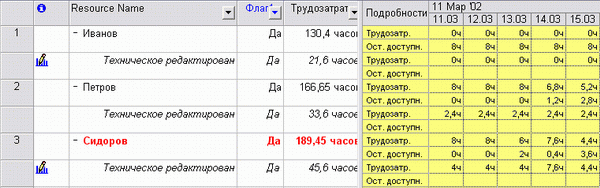
Рис. 14.29. Загрузка ресурсов с 11 по 15 марта выровнена
Замена ресурсов может быть еще более простым процессом, если вы хотите не частично перенести трудозатраты с одного ресурса на другой, а полностью заменить одно назначение на задачу другим. Например, в нашем проекте задействован ресурс Сергеева с общей доступностью 50%. Естественно, что назначение ее на задачу Обработка текста и иллюстраций с загрузкой в 100% привело к превышению загрузки. Поскольку уменьшение загрузки ресурса приведет к увеличению длительности этой задачи (так как это задача типа Fixed Work (Фиксированные трудозатраты)), то для выравнивания загрузки Сергеевой ее нужно заменить другим ресурсом.
Для этого откроем диалоговое окно назначения ресурсов для задачи Обработка текста и иллюстраций и с помощью фильтрации по группе Верстальщик отберем ресурсы, способные заменить Сергееву. Кроме того, поскольку трудозатраты на задачу составляют 110 часов, добавим фильтрацию и по доступности ресурса.
В результате (рис. 14.30, файл 1бmрр) в список ресурсов попадает только ресурс Тарасова, которым мы и заменим Сергееву. Для этого выделим курсором ячейку Сергеева и нажмем кнопку Replace (Заменить). В открывшемся диалоговом окне Replace Resource (Замена ресурса) нужно выбрать ресурс, назначаемый на место заменяемого, и указать, на сколько единиц он выделяется (рис. 14.31). После нажатия кнопки О К будет выполнена замена ресурса.
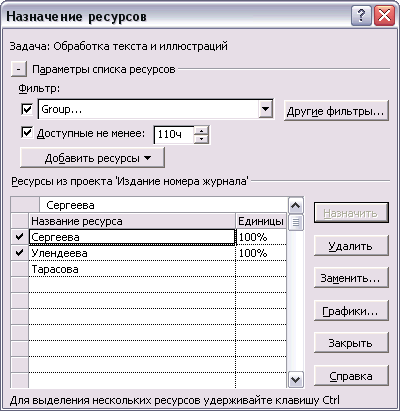
Рис. 14.30. Подбираем возможную замену ресурсу Сергеева
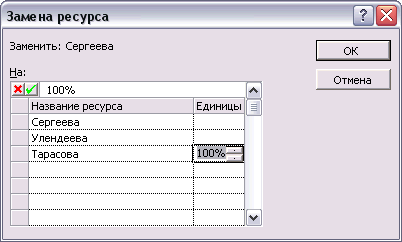
Рис. 14.31. Заменяем один ресурс другим, указывая процент выделения
С помощью диалогового окна назначения ресурсов можно заменять, удалять или изменять объем назначения ресурса сразу для нескольких задач. Для этого в диаграмме Ганта нужно выбрать несколько задач при нажатой клавише Ctrl или Shift и затем открыть диалоговое окно. Это удобно, когда вы хотите, например, заменить один ресурс другим сразу в нескольких задачах или назначить ресурс на несколько задач.
ПРИМЕЧАНИЕ
Таким образом, автоматизированный перенос загрузки с ресурса на ресурс возможен, только если один ресурс исключается из задачи и его заменяет другой. Если же нужно частично перенести трудозатраты с одного ресурса на другой, то это нужно делать вручную с помощью диаграммы Task Usage (Использование задач) или Resource Usage (Использование ресурсов). При этом можно пользоваться стандартными сочетаниями клавиш для копирования и вставки данных.
